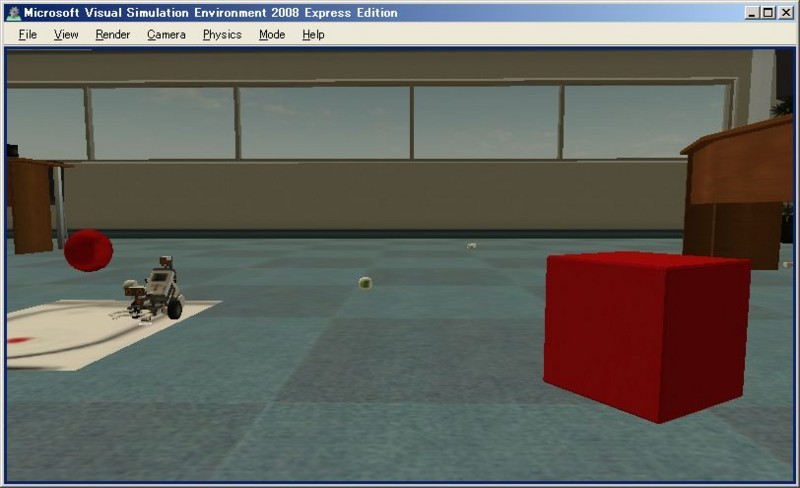SimplySIM NXT MSRDSのサンプルを動かしてみる(1)(VPL Explorer編)
前回の「SimplySim releases new LEGO NXT Simulation Environment」を書いてから、ここ数日、フランスからのアクセスが増えていてブログの内容に何か問題でもあったのかと心配していたら、このLEGO NXT Simulation Environment を提供している会社のSimplySimの方に見ていただいていたことが判明し、ほっとしました。。。(*´Д`)=з
動画付きの紹介を喜んでもらえたようで、嬉しかったです。(≧▽≦)
Merci!!
(これで精一杯でした。。。σ(^-^;)「閲覧ありがとうございます。」でテキスト翻訳かけたら「Merci pour la navigation」と出てきたのですが、あってるかわからない。。。英語だと「Thank you for browsing」でいいのかな???)
さて、今回はLEGO NXT Simulation Environmentをインストール時に付属されている5つあったサンプルの中から、VPLを使ったものをとりあげてみます。本当は自作サービス作って動作確認してみたかったのですが、まだまだ力が足りません。。。(ρ_-)o
- 今回やりたいこと
- 結果
- 成功。
- やや成功
- 失敗(SimplySIM NXT MSRDSインターフェイスにadd可能なのはサービスの状態のみらしい。)
- 詳細結果
その1.5つのサンプルの中の一つのVPL Explorerを実行してみる。
【実行手順】
1.SimplySIM - NXT-MSRDS.batをダブルクリック。(SimplySIM - NXT-MSRDS.batはSimplySIM NXT MSRDSをインストールしたフォルダの直下にあります。私の場合は E:\Documents and Settings\asa\Microsoft Robotics Dev Studio 2008 Expressです。以下ではこのフォルダにインストールされたことを前提に説明をしています。
2.起動したSimplySIM NXT MSRDSインターフェイスのServicesから「VPL Explorer」を選択し、「Run in simulation」ボタンを押す。

サンプル「VPL Explorer」は超音波センサを使って、障害物を検知すると迂回(?)する動きをします。実行結果をわかりやすくするために、LEGOのスタート位置をSimplySIM NXT MSRDSインターフェイスのDriveを使って移動させて変更しています。

実行結果
直進後、箱に近づくと(たぶん箱との距離が40cm以下になったら)左回転し、避けようとする様子が確認できました。
【VPL図の補足】
E:\Documents and Settings\asa\Microsoft Robotics Dev Studio 2008 Express\samples\Platforms\SimplySIM\NXT-MSRDS\Sources\VPLSamples\VPLExplorerの中のVPLExplorer.mvplをダブルクリックして、内容を確認してみます。
どんな設定がされているか、どんな動きをするかをプロパティなどを見て、推測で書いてみます。
1:モータ出力のデフォルト値を0.5に設定。
2:超音波センサのブロック(Sonar)を使用。
3:Ifブロックの条件欄に超音波センサの障害物検知距離を40cm以内に指定する。(RawMeasuremnet<=40でたぶん40cm以内の障害物を検知するという意味になるのだと思われます。)
4:40cm以内に障害物がある場合は左右モータの出力値を
LeftWheelPower -0.5
RightWheelPower -0.1
に指定。(左に曲がって障害物を避ける動作をします。)
この位置をクリックをするとVPLの右側で以下のようなプロパティを見ることができます。

5:左右モータの出力のデフォルト値を(40cm以内に障害物がない場合)
LeftWheelPower 0.5
RightWheelPower 0.5
時間ぎれのため、残りの部分の説明は次回に回したいと思います。。。σ(^-^;)